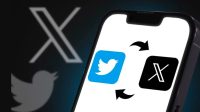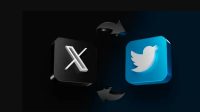Berpikir untuk meninggalkan Facebook? Anda mungkin ingin mencadangkan semua data kamu, terutama foto dan video. Begini cara melakukannya.
Kami tidak akan terkejut jika kamu memutuskan untuk meninggalkan Facebook mengingat betapa beracun dan bermasalahnya platform tersebut dalam beberapa tahun terakhir.
Tapi jangan hanya menghapus akun kamu tanpa rencana. Di tahun-tahun mendatang, kamu mungkin ingin melihat kembali kenangan lama melalui foto atau video dan menyadari bahwa satu-satunya salinan telah hilang selamanya dengan akun Facebook kamu.
Jangan khawatir, mencadangkan semua foto dan video di Facebook sangat mudah. Ini dapat dilakukan dalam waktu kurang dari 5 menit dan tidak perlu mengunduh file satu per satu secara manual. Berikut ini langkah-langkahnya.
Apa yang diperlukan untuk backup foto dan video dari Facebook?
Metode pencadangan yang akan kami tunjukkan mengharuskan memiliki akun Dropbox ataupun Google Photos. Semua file akan ditransfer ke sana, jadi pastikan kamu sudah memiliki akun.
Jika belum memilikinya, silahkan install aplikasi Dropbox atau Google Photos.
Cara Backup foto dan video Facebook dengan mudah
Langkah 1: Masuk ke akun Facebook. Untuk seluler, ketuk ikon Menu di kanan bawah. Untuk desktop, tombol ini berada di sebelah ikon Notifikasi di kanan atas. Seluruh proses ini berfungsi untuk aplikasi seluler dan situs desktop Facebook.
Langkah 2: Klik “Pengaturan & Privasi”. Kemudian, klik “Pengaturan”.
Langkah 3: Gulir ke bawah dan cari bagian Informasi. Kemudian, klik “Transfer Salinan Informasi kamu”.
Langkah 4: Klik “Next” lalu pilih Dropbox atau Google Photos.
Langkah 5: Pilih foto atau video yang ingin diunduh. Jika tidak ingin mengunduh semua file, kamu dapat memilih rentang tanggal atau album tertentu untuk foto atau video tertentu. kamu juga dapat memilih untuk hanya mengunduh foto atau hanya video.
Langkah 6: Klik “Hubungkan”. Ini akan membuka situs web Dropbox untuk masuk ke akun kamu. Setelah itu, klik “Izinkan”.
Langkah 7: Klik “Konfirmasi Transfer”. Kemudian akan meminta kata sandi untuk konfirmasi. Setelah itu tekan lanjutkan, proses akan dimulai. Nanti akan menerima pemberitahuan dari Facebook bahwa transfer selesai setelah selesai.
Bagaimana cara memeriksa status transfer?
Masuk ke Facebook dan buka Pengaturan & Privasi > Pengaturan > Informasi kamu > Transfer Salinan Informasi kamu. Sesampai di sana, akan muncul status transfer foto dan video. kamu juga dapat menghentikan proses dari sini jika kamu mau.
Bagaimana cara melihat file yang ditransfer?
Langkah 1: Masuk ke akun Dropbox melalui aplikasi seluler atau situs desktop. Kemudian, klik “File” di bagian bawah untuk seluler, atau “Semua File” di sisi kiri untuk situs web desktop.
Langkah 2: Cari folder bernama “Aplikasi”.
Langkah 3: Ketuk folder bernama “Facebook Data Transfer”.
Langkah 4: Sekarang kamu dapat melihat foto dan video yang ditransfer dengan rapi ke dalam folder. Di dalam folder Transfer Foto, kamu akan melihat semua album foto juga dikelompokkan ke dalam folder.
Berapa lama transfernya?
Itu tergantung pada berapa banyak foto dan video yang ada di akun kamu. Prosesnya bisa memakan waktu beberapa menit hingga beberapa jam. Jika memiliki banyak media yang diunggah di Facebook, tunggulah sedikit lebih lama.
Demikiankah cara backup semua foto dan video dari Facebook ke penyimpanan seperti Google Photo atau Dropbox. Beri tahu kami di bagian komentar di bawah jika kamu memiliki pertanyaan lebih lanjut.
Jangan Lewatkan berita lainnya hanya di Babatpost.com dengan cara Follow BabatPost di Google News